虛擬機器專用win7系統怎麼使用
虛擬機器專用win7系統怎麼使用
解謎的步驟如下:
首先,請確保您已經下載安裝了VMware虛擬機,並且已經準備好您所需的Windows 7系統的ISO檔案。安裝完畢後,開啟VMware。
建立新的虛擬機器時,選擇典型設置,然後點擊下一步。
選擇“稍後安裝作業系統”,下一步;
選擇Microsoft Windows,版本選擇windows7 64位元或windows7,下一步;
填寫已建立的虛擬機器的名稱和路徑,下一步;
磁碟大小看個人需要,一般按預設的40G已經夠用,選擇“將虛擬磁碟儲存為單一檔案”,下一步;
選擇「自訂硬體」可以把音效卡和印表機等去掉,選定後點選移除就可以了。因為根本不需要用,有軟體驅動器也可以移除。去除完點擊完成就可以了;
點選 編輯虛擬機器位置,選定 CD/DVD 右側選擇使用ISO映像檔 選擇下載好的系統映像(ISO)檔案。然後啟動虛擬機器安裝作業系統;
安裝完後自動重啟,啟動完成後就是你的虛擬win7系統了;
登陸後可能會發現虛擬系統介面怎麼那麼小?打開我的電腦都把整個桌面給擋住了,設定很簡單,不需要改虛擬機,在虛擬系統桌面點右鍵-屬性-設定-更改下電腦的解析度就好了。
w7系統怎麼使用
這個問題問的好。
1,開啟電腦。
2,進入w7系統
3,開始操作
4,關機
開個玩笑,其實w7系統,如果是第一次用,基本上會是一頭霧水,什麼也找不到。簡單說明一下
1,我的電腦名字變成了計算機。
2,開啟多個資料夾後,要在開始欄下邊有個資料夾樣的圖示上點選一下,才會顯示所有開啟著的資料夾。
3,運行的程序,在開始選單列右側,有個很小的向上的三角,點開它一般會找到,如qq、風行、迅雷就在這裡。
簡單操作,也同xp一樣可以用些指令,但是有些是不同的。在開始->運行,輸入的命令
如開啟畫圖程序,xp中,mspaint;
w7中,也可以用mspaint,也可以用pbrush。
taskmgr,開啟執行任務管理器
notepad,開啟記事本
calc, 開啟電腦
多用一段時間就會熟練了。
不過w7好多遊戲都不相容,還有就是好多指紋辨識程式他也不相容。 IBM自帶的就不行,需要用其他的指紋辨識程式才可以。
希望能幫到你
筆記本專用win7系統開機後出現黑畫面只顯示滑鼠的解決方法有哪些
方法如下:
1、進入win7系統後,按下「Ctrl Alt Del」組合鍵開啟工作管理員;
2、在開啟的任務管理器中,點選「檔案-新任務」選項;
3、在彈出的「新任務」視窗中輸入「explorer」指令,後點選確定;
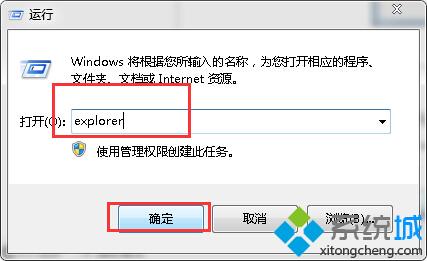
#4、這時候成功進入桌面,但為了徹底解決黑屏故障,繼續以下操作;
5、滑鼠點選win7系統「開始」選單,選擇「執行」選項;
6、在開啟的對話方塊中輸入「regedit」字元指令,按下回車鍵;
7、在彈出的登錄編輯器中依序展開
HKEY_Local_Machine、Software、Microsoft、Windows NT、CurrentVersion、Winlogon選項;
8、在右側清單中雙擊「shell「項,在開啟的編輯字串視窗中修改資料數值為「explorer.exe」;
9、點選確定儲存後退出註冊表即可。
以上是虛擬機器專用win7系統怎麼使用的詳細內容。更多資訊請關注PHP中文網其他相關文章!

熱AI工具

Undresser.AI Undress
人工智慧驅動的應用程序,用於創建逼真的裸體照片

AI Clothes Remover
用於從照片中去除衣服的線上人工智慧工具。

Undress AI Tool
免費脫衣圖片

Clothoff.io
AI脫衣器

AI Hentai Generator
免費產生 AI 無盡。

熱門文章

熱工具

記事本++7.3.1
好用且免費的程式碼編輯器

SublimeText3漢化版
中文版,非常好用

禪工作室 13.0.1
強大的PHP整合開發環境

Dreamweaver CS6
視覺化網頁開發工具

SublimeText3 Mac版
神級程式碼編輯軟體(SublimeText3)

熱門話題
 Acer PD163Q雙便攜式監視器評論:我真的很想喜歡這個
Mar 18, 2025 am 03:04 AM
Acer PD163Q雙便攜式監視器評論:我真的很想喜歡這個
Mar 18, 2025 am 03:04 AM
ACER PD163Q雙便攜式顯示器:連通性噩夢 我對Acer PD163Q寄予厚望。雙重便攜式顯示器的概念是通過單個電纜方便地連接的,非常吸引人。 不幸的是,這個誘人的想法quic
 ReactOS,開源窗口,剛剛得到更新
Mar 25, 2025 am 03:02 AM
ReactOS,開源窗口,剛剛得到更新
Mar 25, 2025 am 03:02 AM
ReactOS 0.4.15包括新的存儲驅動程序,這應該有助於總體穩定性和UDB驅動器兼容性,以及用於網絡的新驅動因素。字體支持,桌面外殼,Windows API,主題和文件也有許多更新
 如何在Excel中創建動態目錄
Mar 24, 2025 am 08:01 AM
如何在Excel中創建動態目錄
Mar 24, 2025 am 08:01 AM
目錄在使用大型文件時,目錄是一個總體上改變遊戲的人 - 它可以使所有內容都井井有條且易於瀏覽。不幸的是,與Word不同,Microsoft Excel沒有一個簡單的“目錄”按鈕,它添加了T
 如何在Windows 11中使用語音訪問
Mar 18, 2025 pm 08:01 PM
如何在Windows 11中使用語音訪問
Mar 18, 2025 pm 08:01 PM
Windows 11語音訪問功能詳解:解放雙手,語音操控你的電腦! Windows 11 提供眾多輔助功能,幫助各種需求的用戶便捷地使用設備。其中一項便是語音訪問功能,允許你完全通過語音控制電腦。從打開應用和文件到語音輸入文本,一切盡在掌握,但首先需要進行設置並學習關鍵命令。本指南將詳細介紹如何在 Windows 11 中使用語音訪問功能。 Windows 11 語音訪問功能設置 首先,我們來看一下如何啟用此功能並配置 Windows 11 語音訪問以獲得最佳效果。 步驟 1: 打開“設置”菜單
 購物新顯示器? 8個錯誤要避免
Mar 18, 2025 am 03:01 AM
購物新顯示器? 8個錯誤要避免
Mar 18, 2025 am 03:01 AM
購買新顯示器並不是經常發生的。 這是一項長期投資,經常在計算機之間移動。但是,升級是不可避免的,最新的屏幕技術很誘人。 但是做出錯誤的選擇會讓您感到遺憾
 多監護人的新手?不要犯這些錯誤
Mar 25, 2025 am 03:12 AM
多監護人的新手?不要犯這些錯誤
Mar 25, 2025 am 03:12 AM
多監視設置提高了您的生產力並提供更身臨其境的體驗。但是,新手很容易在組裝設置並犯錯誤時絆倒。這是一些最常見的以及如何避免它們。








